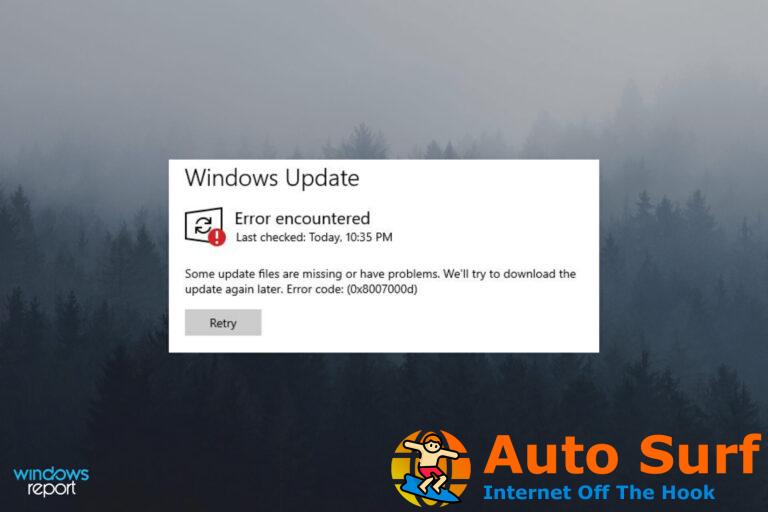- Las actualizaciones recientes de Twitch han hecho que uBlock Origin sea ineficaz y hoy exploraremos algunas soluciones en este asunto.
- Puede usar un AdBlock, disponible tanto para navegadores Chrome como Firefox.
- Otra opción eficiente es elegir un Adblock que limite no solo los anuncios incrustados pre-roll, sino que también elimine las ventanas emergentes o los banners.
- Si uBlock Origin no bloquea los anuncios de Twitch, recomendamos usar un reproductor alternativo para Twitch.
Para monetizar las transmisiones en vivo, Twitch muestra anuncios incrustados que no se pueden omitir al comienzo del video. Tenga en cuenta que incluso los usuarios de Prime ven estos anuncios.
Si bien los bloqueadores de anuncios deberían bloquear estos anuncios, algunos usuarios informaron que uBkick Origin no bloquea los anuncios de Twitch cuando se transmite.
Esto se debe a que los desarrolladores eliminaron todas las correcciones del lado del cliente que deshabilitaron los anuncios. Puede superar esta limitación en uBlock Origin instalando la extensión Twitch HLC AdBlock.
En este artículo, lo guiaremos a través de los pasos que puede seguir para solucionar el problema de uBlock que no bloquea los anuncios en los videos de Twitch.
¿Qué puedo hacer si uBlock Origin no bloquea los anuncios de Twitch?
1. Utilice Twitch HLS AdBlock
1.1 Google cromo
- Compruebe y descargue la última versión de Bloqueo de anuncios HLS de Twitch de Github.
- Descomprima el archivo descargado en un directorio y anote la ruta, ya que necesitará acceder a él más adelante.
- Ahora, golpea el ventanas clave, tipo Cromoluego abra el navegador.
![uBlock Origin no bloquea los anuncios de Twitch [Full Fix] uBlock Origin no bloquea los anuncios de Twitch [Full Fix]](https://auto-surf.ro/wp-content/uploads/Twitch-nu-ma-lasa-sa-ma-inscriu-3-Easy-Solutions.png)
- En la barra de direcciones, escriba la siguiente ubicación, luego presione en Ingresar:
chrome://extensions/ - Asegúrese de habilitar el Desarrollador Modo.
![uBlock Origin no bloquea los anuncios de Twitch [Full Fix] uBlock Origin no bloquea los anuncios de Twitch [Full Fix]](https://auto-surf.ro/wp-content/uploads/1644331511_235_Are-your-Twitch-extensions-not-working-Fix-them-easily.png)
- Haga clic en Cargar desempaquetado.
![uBlock Origin no bloquea los anuncios de Twitch [Full Fix] uBlock Origin no bloquea los anuncios de Twitch [Full Fix]](https://auto-surf.ro/wp-content/uploads/uBlock-Origin-not-blocking-Twitch-ads-Full-Fix.png)
- Navegue hasta el directorio extraído y seleccione el Extensión carpeta dentro de la Bloqueo de anuncios HLS de Twitch carpeta.
- Haga clic en Seleccione Carpeta y espera a que Chrome instale la extensión.
Una vez instalado, reinicie Google Chrome y visite Twitch. Intente abrir cualquier video o transmisión para ver si los anuncios aún se muestran.
1.2MozillaFirefox
- Descargar el archivo xpi Extensión Twitch HLS AdBlock.
- Presiona en el ventanas clave, buscar Firefoxy abra el primer resultado.
![uBlock Origin no bloquea los anuncios de Twitch [Full Fix] uBlock Origin no bloquea los anuncios de Twitch [Full Fix]](https://auto-surf.ro/wp-content/uploads/1642419309_400_Eroare-Twitch-1000-Descarcarea-videoclipului-a-fost-anulata-Solved.png)
- Escriba lo siguiente en la barra de búsqueda para abrir la sección de complementos, luego presione el botón Ingresar llave: acerca de: complementos
- Haga clic en el Instrumentos (icono de engranaje arriba a la derecha).
![uBlock Origin no bloquea los anuncios de Twitch [Full Fix] uBlock Origin no bloquea los anuncios de Twitch [Full Fix]](https://auto-surf.ro/wp-content/uploads/1644493683_759_uBlock-Origin-not-blocking-Twitch-ads-Full-Fix.png)
- Seleccione Instalar complemento desde un archivo.
![uBlock Origin no bloquea los anuncios de Twitch [Full Fix] uBlock Origin no bloquea los anuncios de Twitch [Full Fix]](https://auto-surf.ro/wp-content/uploads/1644493683_932_uBlock-Origin-not-blocking-Twitch-ads-Full-Fix.png)
- Seleccione la descarga xpi archivo, luego haga clic en Abierto.
- A continuación, haga clic en el Agregar botón cuando aparece un aviso de Firefox.
Una vez instalado, reinicie Firefox. Abra Twitch y verifique si los anuncios aún se están publicando.
2. Usa AdBlock
AdBlock es una popular extensión de bloqueador de anuncios disponible en múltiples plataformas, incluidas Chrome y Firefox. A diferencia de Ublock, AdBlock tiene una mejor tasa de éxito en el bloqueo de anuncios de Twitch.
Puede descargar e instalar el complemento desde el sitio web de bloqueo de anuncios. También funciona en dispositivos Android e iOS si miras en tus teléfonos inteligentes.
![uBlock Origin no bloquea los anuncios de Twitch [Full Fix] uBlock Origin no bloquea los anuncios de Twitch [Full Fix]](https://auto-surf.ro/wp-content/uploads/1644493683_607_uBlock-Origin-not-blocking-Twitch-ads-Full-Fix.png)
AdBlock bloquea no solo los anuncios incrustados pre-roll, sino que también elimina las ventanas emergentes, los banners y los anuncios de video que comienzan a reproducirse tan pronto como abre una página web.
Otra ventaja adicional incluye la opción de privacidad que evita que los anunciantes rastreen su actividad en Internet.
Si AdBlock no puede detener los anuncios de Twitch, lea cómo solucionar que AdBlock no funcione en el problema de Twitch.
3. Usa un jugador alternativo para Twitch.tv
Si desea usar uBlock Origin sin complementos, intente instalar la extensión Alternate Player para Twitch.tv. La principal ventaja de usar Alternate Player es que le permite evitar los anuncios incrustados usando uBlock Origin.
El problema de uBlock Origin no bloquea los anuncios de Twitch se debe a los nuevos cambios realizados en Twitch.tv, que evita que los bloqueadores de anuncios bloqueen los anuncios.
Sin embargo, puede omitir esta restricción agregando la extensión Twitch HDLS AdBlock o usando el reproductor alternativo.
Si tiene preguntas adicionales o curiosidades relacionadas con este tema, no dude en dejar un comentario en la sección a continuación.

![uBlock Origin no bloquea los anuncios de Twitch [Full Fix] uBlock Origin no bloquea los anuncios de Twitch [Full Fix]](https://auto-surf.ro/wp-content/uploads/1644748195_74_uBlock-Origin-no-bloquea-los-anuncios-de-Twitch-Full-Fix.jpg?v=1644748197)
![uBlock Origin no bloquea los anuncios de Twitch [Full Fix] uBlock Origin no bloquea los anuncios de Twitch [Full Fix]](https://auto-surf.ro/wp-content/uploads/1644493683_618_uBlock-Origin-not-blocking-Twitch-ads-Full-Fix.png)
![uBlock Origin no bloquea los anuncios de Twitch [Full Fix] uBlock Origin no bloquea los anuncios de Twitch [Full Fix]](https://auto-surf.ro/wp-content/uploads/1644493683_911_uBlock-Origin-not-blocking-Twitch-ads-Full-Fix.png)
![Cómo instalar Fortnite en versiones de SO no compatibles [SIMPLE STEPS] Cómo instalar Fortnite en versiones de SO no compatibles [SIMPLE STEPS]](https://auto-surf.ro/wp-content/uploads/1644921426_387_Como-instalar-Fortnite-en-versiones-de-SO-no-compatibles-SIMPLE-768x473.jpg?v=1644921427)